Otázka
Problém: Jak opravit chybu zabezpečení „Tomuto vydavateli bylo zablokováno spouštění softwaru na vašem počítači“ v systému Windows?
Zkrátka, před pár měsíci jsem upgradoval Windows 7 na Windows 10. Měl jsem s tímto OS spoustu problémů s výkonem a přemýšlel jsem o návratu k Win 7. Nicméně po opravě posledního problému šlo vše poměrně dlouho až do teď. Včera, když jsem se pokusil spustit instalační soubor pro Chrome, obdržel jsem chybovou zprávu, která zní: "Tomuto vydavateli bylo zablokováno spouštění softwaru na vašem počítači." Jediná možnost je kliknout "OK". Pokusil jsem se spustit systém Windows v nouzovém režimu a znovu spustit instalační soubor, ale objevila se stejná zpráva. Pocit frustrace. Můžete mi prosím pomoci?
Vyřešená odpověď
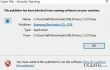
Mnoho lidí se setkalo s varováním zabezpečení při pokusu o otevření souboru, aplikace nebo instalace softwaru. Zpráva zní: „Tomuto vydavateli bylo zablokováno spouštění softwaru na vašem počítači“. Chyba ve vyskakovacím okně zobrazí "OK" možnost nebo "Jak odblokuji tuto možnost" odkaz dole. Bohužel, ale ani OK, ani odkaz na webový prohlížeč opravdu nepomáhá problém vyřešit.
„Tomuto vydavateli bylo zablokováno spouštění softwaru na vašem počítači“ se nevyskytuje v systému Mac OS, ale může se zobrazit ve všech verzích operačního systému Windows, včetně Windows 10, 8, 8.1 a starších. Podle nadšenců pro Windows může k této chybě dojít z několika důvodů. V případě, že se pokoušíte spustit instalační soubor konkrétního softwaru, měli byste raději zkontrolovat, zda jste tento software nenainstalovali dříve. Pokud tomu tak není, pak jádro může souviset s organizací správce systému, který daného vydavatele blokuje. Naštěstí, Chyba zabezpečení „Tomuto vydavateli bylo zablokováno spouštění softwaru na vašem počítači“. lze celkem snadno opravit. Následují opravy:
Oprava 1. Spusťte zvýšený příkazový řádek
Chcete-li opravit poškozený systém, musíte si zakoupit licencovanou verzi Reimage Reimage.
- Klepněte pravým tlačítkem myši na soubor nebo aplikaci, kterou nelze spustit, a vyberte ji Vlastnosti.
- Najděte a zkopírujte jeho cíl.
- Poté klikněte Win klíč nebo Start, zadejte cmda stiskněte Vstupte.
- Když se zobrazí možnost příkazového řádku, klikněte na ni pravým tlačítkem a vyberte Spustit jako administrátor.
- Vložte cíl, který jste právě zkopírovali, a stiskněte Vstupte.
- Program by se měl otevřít bez Vyskakovací okno „Tomuto vydavateli bylo zablokováno spouštění softwaru na vašem počítači“..
Oprava 2. Zakázat možnost Nedůvěryhodní vydavatelé
Chcete-li opravit poškozený systém, musíte si zakoupit licencovanou verzi Reimage Reimage.
- Klikněte pravým tlačítkem na Win klíč a vyberte Kontrolní panel.
- Vybrat Síť a internet a navigovat do Možnosti internetu.
- Poté otevřete Obsah a vybrat si Certifikáty.
- Pomocí pravého panelu přejděte dolů a vyberte Nedůvěryhodní vydavatelé.
- Označte vydavatele softwaru, který se pokoušíte spustit, a vyberte jej Odstranit.
Oprava 3. Spusťte nástroj pro optimalizaci počítače
Chcete-li opravit poškozený systém, musíte si zakoupit licencovanou verzi Reimage Reimage.
V případě Chyba „Tomuto vydavateli bylo zablokováno spouštění softwaru na vašem počítači“. se objeví kvůli nějaké poruše systému, můžete také zkusit spustit kontrolu systému pomocí ReimagePračka Mac X9. Jedná se o rychlé a snadné řešení, které může pomoci opravit chybu „Tomuto vydavateli bylo zablokováno spouštění softwaru na vašem počítači“ a předejít podobným problémům v budoucnu.
Opravte své chyby automaticky
Tým ugetfix.com se snaží ze všech sil pomoci uživatelům najít nejlepší řešení pro odstranění jejich chyb. Pokud se nechcete potýkat s technikami ruční opravy, použijte automatický software. Všechny doporučené produkty byly testovány a schváleny našimi profesionály. Nástroje, které můžete použít k opravě chyby, jsou uvedeny níže:
Nabídka
Udělej to teď!
Stáhnout FixŠtěstí
Záruka
Udělej to teď!
Stáhnout FixŠtěstí
Záruka
Pokud se vám nepodařilo opravit chybu pomocí Reimage, kontaktujte náš tým podpory a požádejte o pomoc. Sdělte nám prosím všechny podrobnosti, o kterých si myslíte, že bychom měli vědět o vašem problému.
Tento patentovaný proces opravy využívá databázi 25 milionů součástí, které mohou nahradit jakýkoli poškozený nebo chybějící soubor v počítači uživatele.
Chcete-li opravit poškozený systém, musíte si zakoupit licencovanou verzi Reimage nástroj pro odstranění malwaru.

Zabraňte webovým stránkám, ISP a dalším stranám ve sledování
Chcete-li zůstat zcela anonymní a zabránit ISP a vládu před špionáží na vás, měli byste zaměstnat Soukromý přístup k internetu VPN. Umožní vám připojit se k internetu a přitom být zcela anonymní šifrováním všech informací, zabránit sledovačům, reklamám a také škodlivému obsahu. A co je nejdůležitější, zastavíte nelegální sledovací aktivity, které NSA a další vládní instituce provádějí za vašimi zády.
Obnovte své ztracené soubory rychle
Při používání počítače se mohou kdykoli vyskytnout nepředvídané okolnosti: počítač se může vypnout v důsledku výpadku proudu, a Může se objevit modrá obrazovka smrti (BSoD) nebo náhodné aktualizace systému Windows, když jste na pár dní odešli pryč minut. V důsledku toho může dojít ke ztrátě vašich školních úkolů, důležitých dokumentů a dalších dat. Na uzdravit se ztracené soubory, můžete použít Data Recovery Pro – prohledává kopie souborů, které jsou stále dostupné na vašem pevném disku, a rychle je obnovuje.